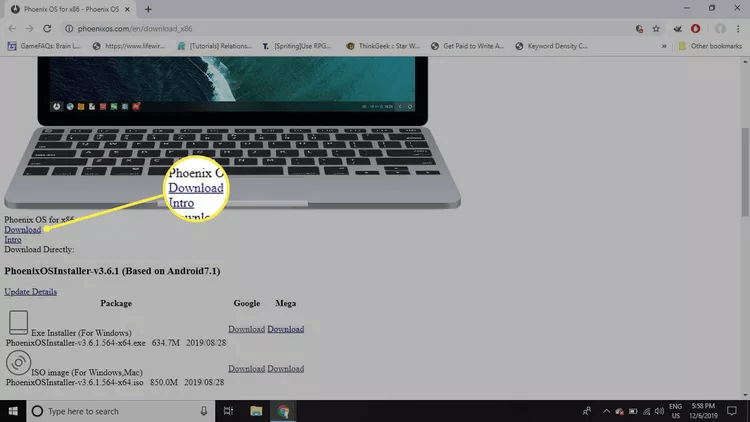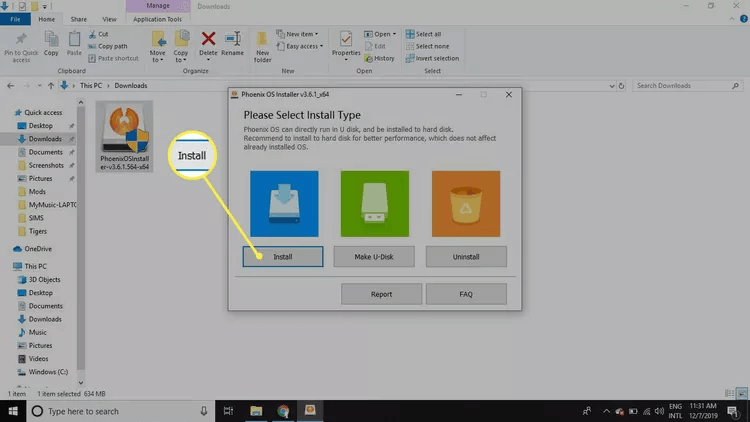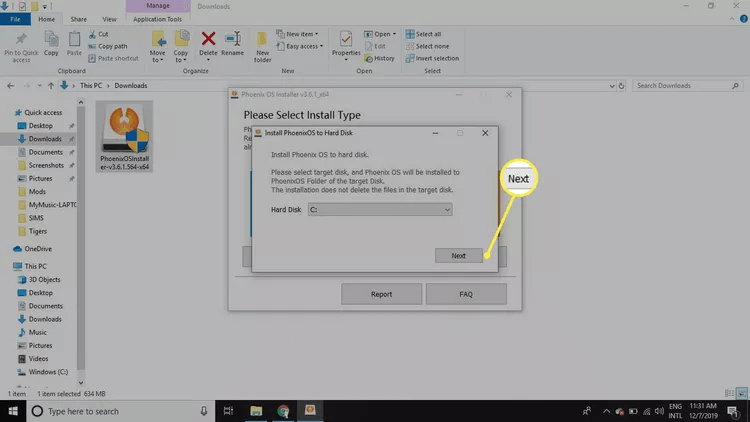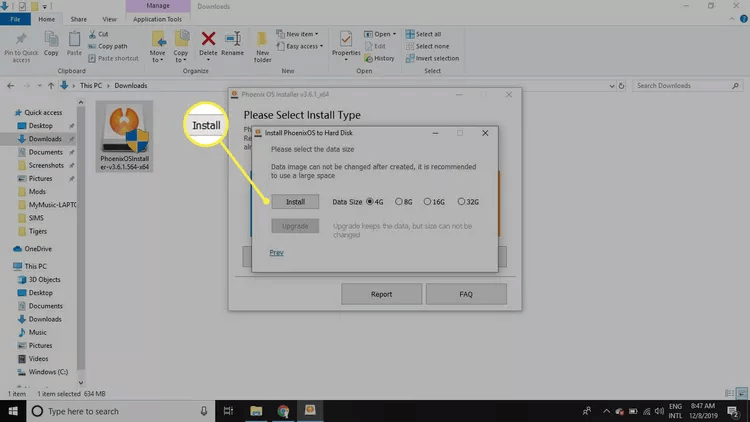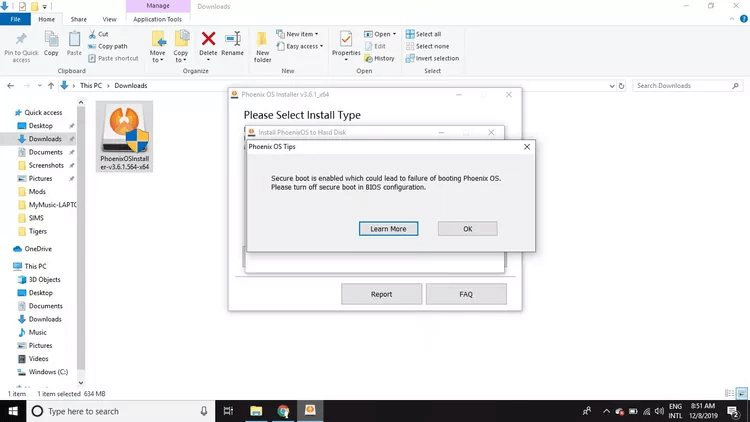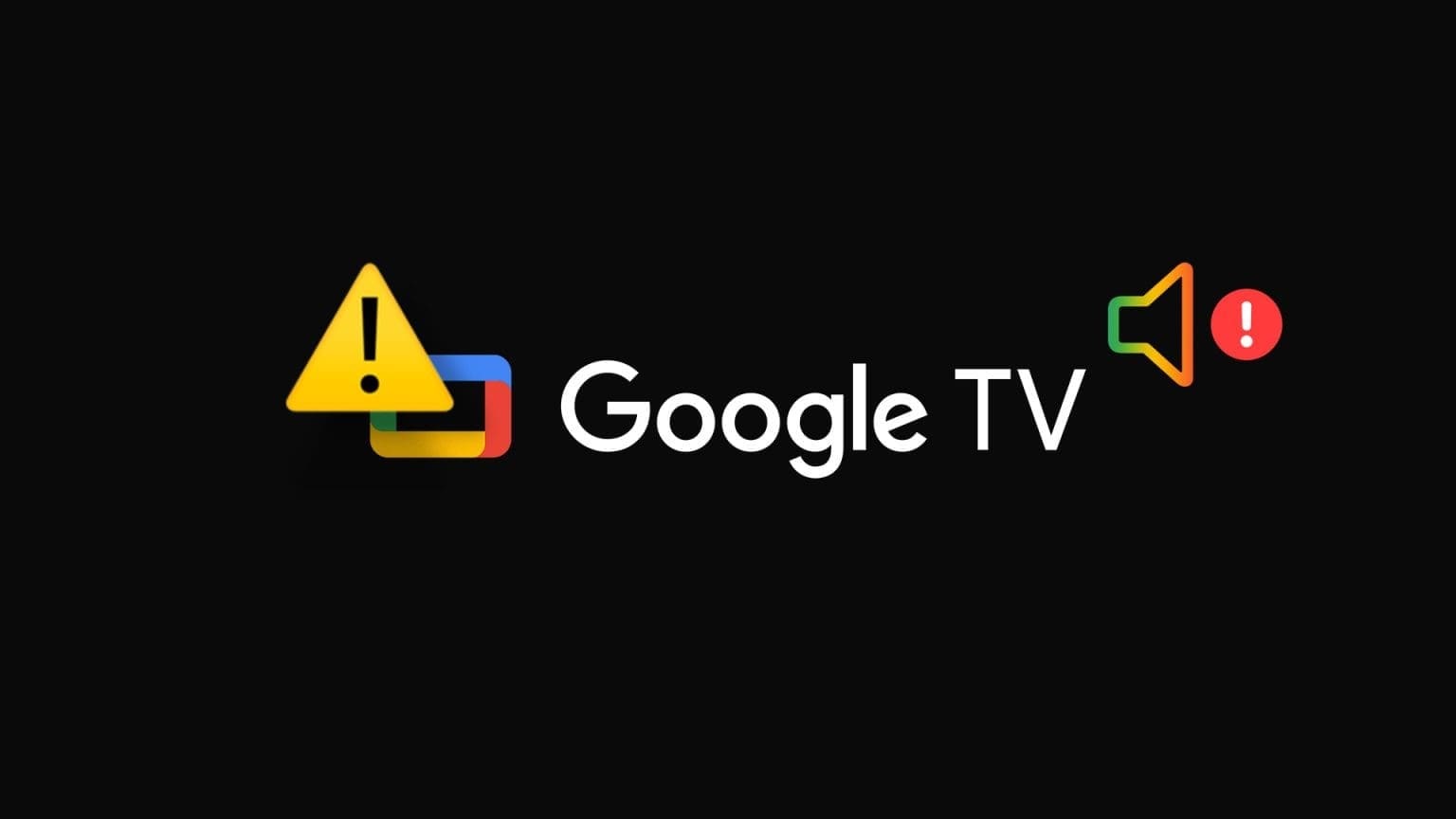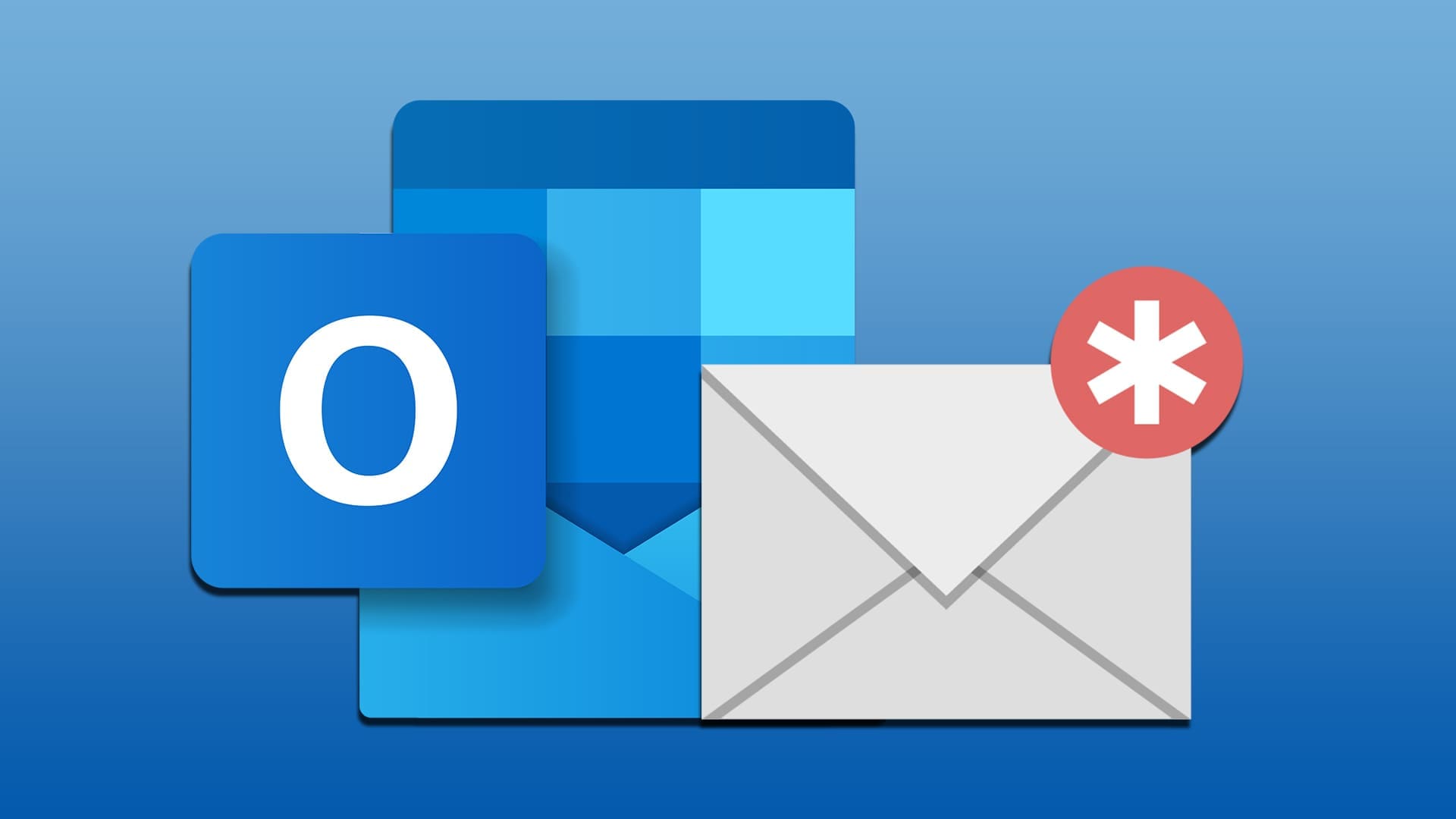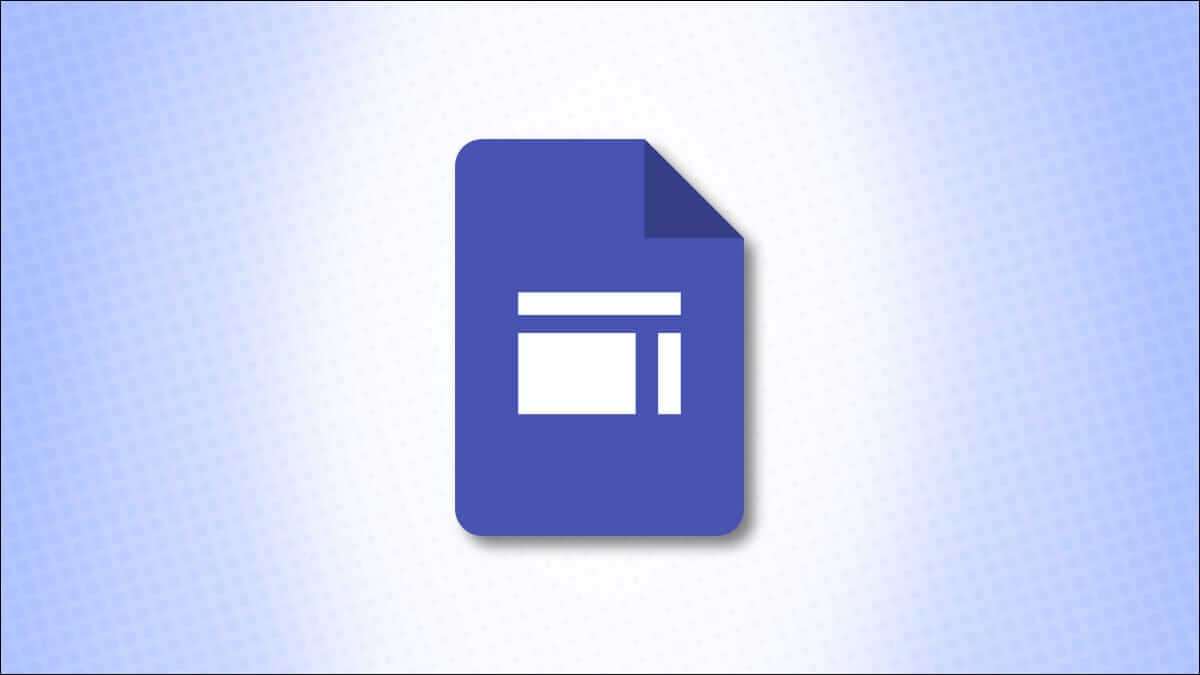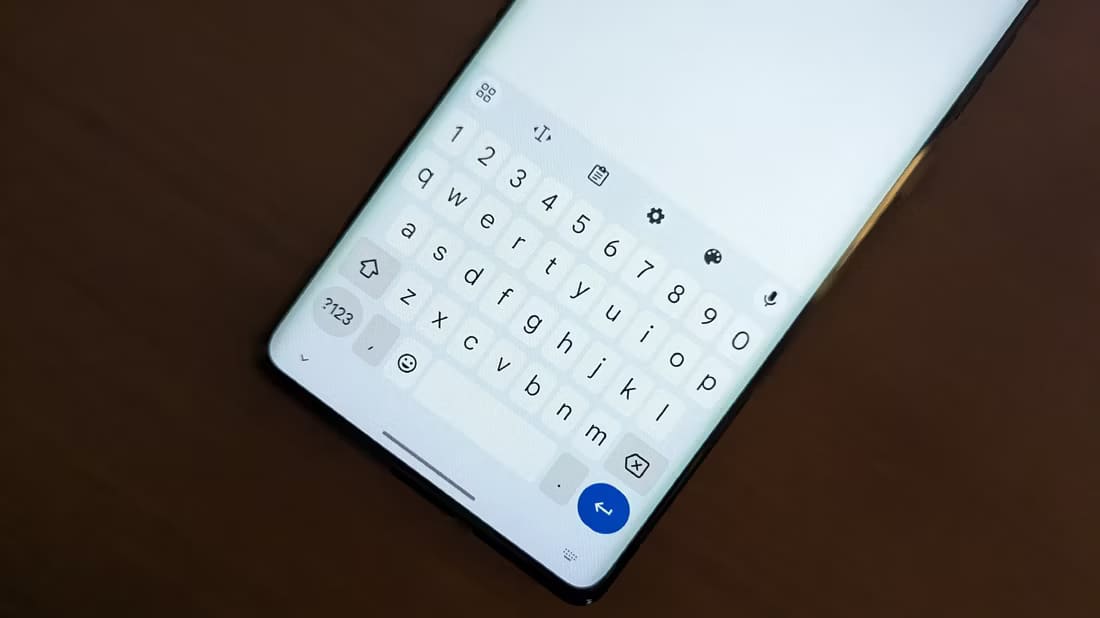Je možné instalovat Android na počítači bez použití Simulátor. Naučte se spouštět aplikace pro Android a přistupovat k plné verzi mobilního operačního systému v systému Windows.
Poznámka: Pokyny v tomto článku platí pro stolní a přenosné počítače s Windows 10, 8 a 7.
Proč instalovat Android na PC?
Pokud nemáte zařízení Android, přicházíte o miliony aplikací Google Play obchod. I když již máte chytrý telefon nebo tablet, na kterém můžete hrát hry pro Android, můžete je raději hrát na počítači.
Existuje několik způsobů, jak spustit aplikace pro Android na vašem PC. Například přijďte Android SDK S emulátorem Android pro ladění aplikací a BlueStacks Jedná se o cloudový virtuální stroj, který optimalizuje aplikace pro Android pro stolní počítače. Pokud však chcete mít přístup k plné verzi Androidu bez emulátoru, nejlepší je Phoenix OS.
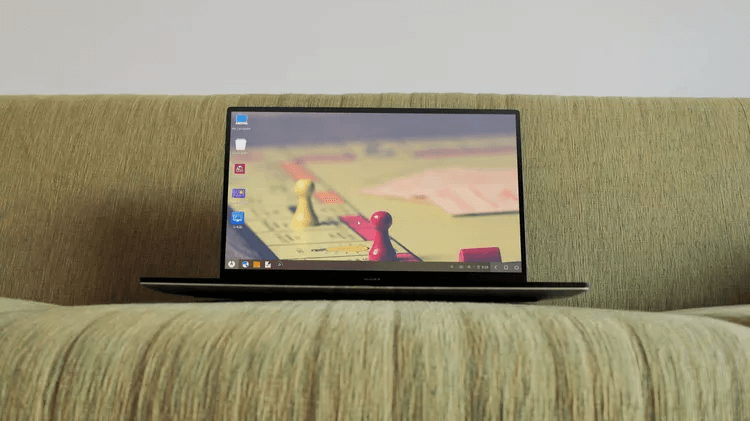
Co je Phoenix OS?
Phoenix OS je operační systém založený na Android 7 (Nougat) Je navržen pro provoz na stolních a přenosných počítačích. Pokud jej nainstalujete na pevný disk, budete mít možnost zavést systém Phoenix OS pokaždé, když zapnete počítač. Případně jej můžete uložit do USB disk Přenosný pro použití na jakémkoli počítači.
Než budete moci nainstalovat Phoenix OS, musíte si nejprve stáhnout instalační program pro váš operační systém. Uživatelé Windows si mohou stáhnout soubor EXE, ale uživatelé Mac si musí stáhnout ISO soubor a zkopírujte jej na flash disk, než budou moci spustit instalační program. Měli byste také provést změny nastavení BIOSu vašeho systému.
Oznámení: Chcete-li spustit Phoenix OS, váš počítač musí mít procesor Řada Intel x86.
Jak nainstalovat Android Phoenix OS na PC
Chcete-li začít instalovat Android do počítače s operačním systémem Phoenix, postupujte takto:
- Udělej toke stažení Instalační program operačního systému Phoenix pro váš operační systém.
- Otevřeno instalační program a vyberte stabilizující.
- Lokalizovat pevný disk Kam chcete nainstalovat operační systém, pak vyberte následující.
- Vyberte částku prostor který chcete rezervovat na pevném disku Phoenix OS, pak vyberte stabilizující.
- Bylo dokončeno تثبيت Phoenix OS nyní, ale pravděpodobně dostanete oznámení, že byste měli Zakázat zabezpečené spouštění.
Jak zakázat zabezpečené spouštění operačního systému Phoenix
Windows má vestavěnou funkci zabezpečení, která brání spuštění operačního systému Phoenix při spuštění. Jak deaktivovat Secure Boot závisí na vaší základní desce a vaší verzi Windows. Web podpory společnosti Microsoft obsahuje podrobné pokyny prodeaktivovat Bezpečné spuštění pro různé systémy.
Použití Phoenix OS ke spouštění aplikací pro Android na PC
Když zapnete počítač, můžete si vybrat, zda chcete načíst OS Windows nebo Phoenix. Můžete také vybrat zástupce na ploše a spustit Phoenix OS. Při prvním spuštění Phoenixu budete muset vybrat jazyk (výchozí jazyk je čínština) a nastavte jej stejně jako nové zařízení Android.
Verze: Phoenix OS není vždy stabilní, takže pokud se nenačte úspěšně napoprvé, může fungovat, pokud to zkusíte znovu.
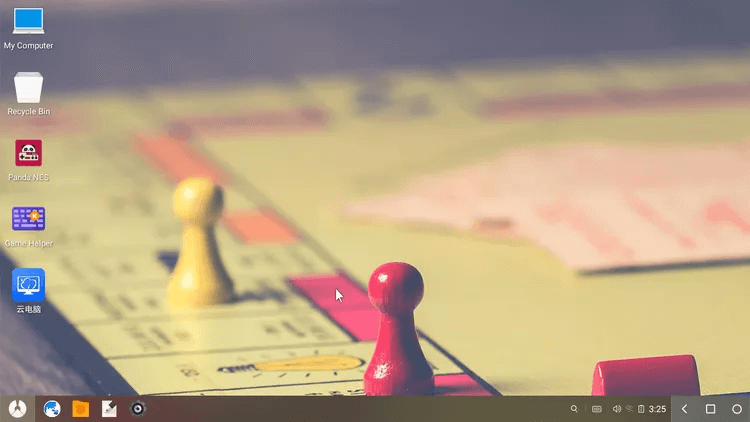
Rozhraní Phoenix OS vypadá podobně jako Windows, ale chová se jako Android. Pokud používáte notebook, možná budete potřebovat externí myš, protože Phoenix OS není kompatibilní se všemi trackpady. Pokud má váš počítač dotykovou obrazovku, můžete se v rozhraní pohybovat stejně jako na chytrém telefonu nebo tabletu.
Phoenix OS je předinstalovaný s Google Play, takže si můžete stahovat aplikace přímo od Googlu. Můžete si také stáhnout vedlejší aplikace použitím apk soubory. Chcete-li zobrazit aplikace, vyberte ikonu nabídky v levém dolním rohu plochy.
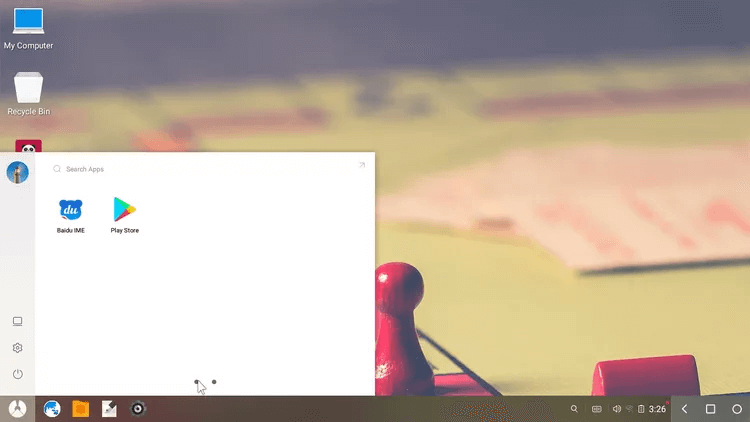
Často kladené otázky:
Q1: Jak mohu hrát hry Steam na Androidu?
Odpovědět: Založit Aplikace Steam Link na svém mobilním zařízení a počítači, abyste mohli hrát hry z knihovny Steam na zařízení Android.
Q2: Jak mohu hrát počítačové hry na Androidu?
Odpovědět: Počítačové hry můžete streamovat do svého zařízení Android pomocí aplikace, jako je Nvidia GameStream, Kainy nebo Splashtop Personal.
Otázka 3: Jak mohu zrcadlit své zařízení Android do počítače?
Odpovědět: Chcete-li zrcadlit obrazovku Androidu na počítači, nastavte na počítači a mobilním zařízení aplikaci Odkaz na Windows (dříve Váš telefon).